إندابا تيتان
إندابا تيتان هو تطبيق Windows قابل للتثبيت والذي يخلق بيئة إندابا تعمل بكامل طاقتها على جهازك المحلي. تتصل أجهزة Android اللوحية بعد ذلك بجهاز الكمبيوتر بدلاً من الإنترنت عبر شبكة محلية.
يعتمد Indaba على تقنية تسمى Virtualisation على Windows. إذا لم تكن متأكدًا مما إذا كان جهاز الكمبيوتر الخاص بك يدعم الإصدار مطلقًا (Called HyperV) ، فقم بتنزيل مثبت Toolbox .
سيتم تمكين هذا الدعم في معظم أجهزة الكمبيوتر التي تعمل بنظام Windows 10 Pro أو Education أو Enterprise.
1. تنزيل الملفات
قم بتنزيل الملفات التالية في هذا الدليل على جهازك أو عصا USB:
نصيحة: انقر بزر الماوس الأيمن ثم قم بحفظ الارتباط باسم لتنزيل الملفات التالية:
2. تثبيت البرنامج
بمجرد التنزيل ، لا تحتاج إلى الاتصال بالإنترنت ، إذا كان لديك كلا الملفين أعلاه.
في بعض النقاط أثناء هذا التثبيت ، قد يُطلب منك إدخال بيانات اعتماد الإدارة الخاصة بك للجهاز المحلي. يرجى عدم تخطي أي من هذه الخطوات ، لأنها جزء حيوي من التثبيت.
عند فتح المثبت ، يرجى قراءة نص المقدمة والموافقة. ثم انقر فوق تثبيت.
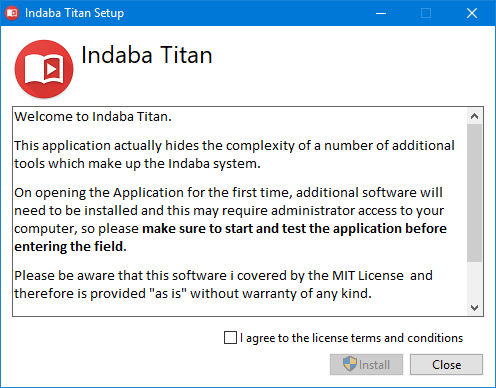
اعتمادًا على نظامك ، ستقوم Indaba بتشغيل عمليات تثبيت إضافية قد تنبثق حواراتها الخاصة. يرجى عدم إغلاق أي من هذه.
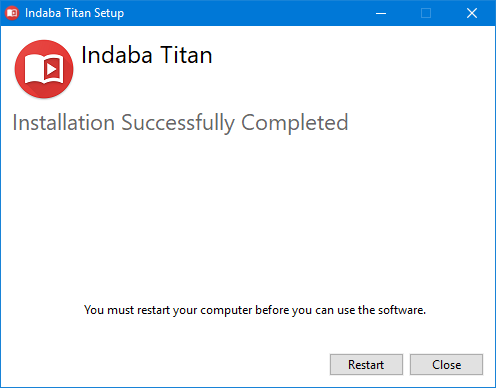
بمجرد اكتمال المثبت ، أعد تشغيل الكمبيوتر بالضغط على الزر ، أو احفظ عملك وأعد تشغيله يدويًا.
لا تحاول بدء إندابا بدون إعادة تشغيل جهاز الكمبيوتر الخاص بك. سيؤدي ذلك إلى مضاعفات محتملة.
ابدأ تشغيل تطبيق Indaba من سطح المكتب باستخدام الرمز المقدم. حدد موقع الصور . زر ملف ...
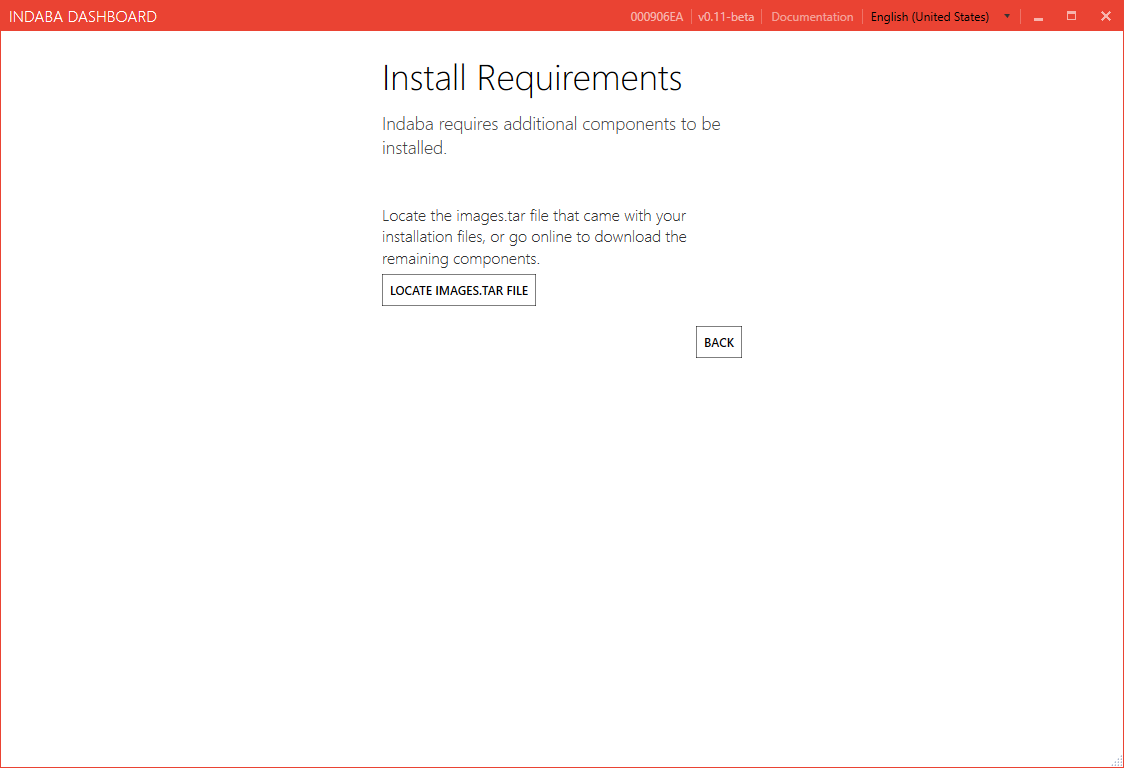
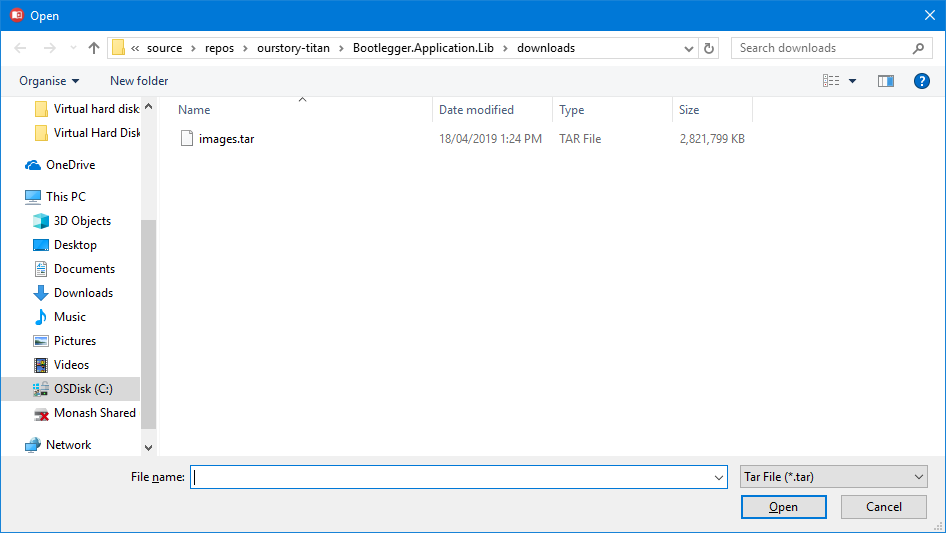
وحدد الملف الذي تم تنزيله.
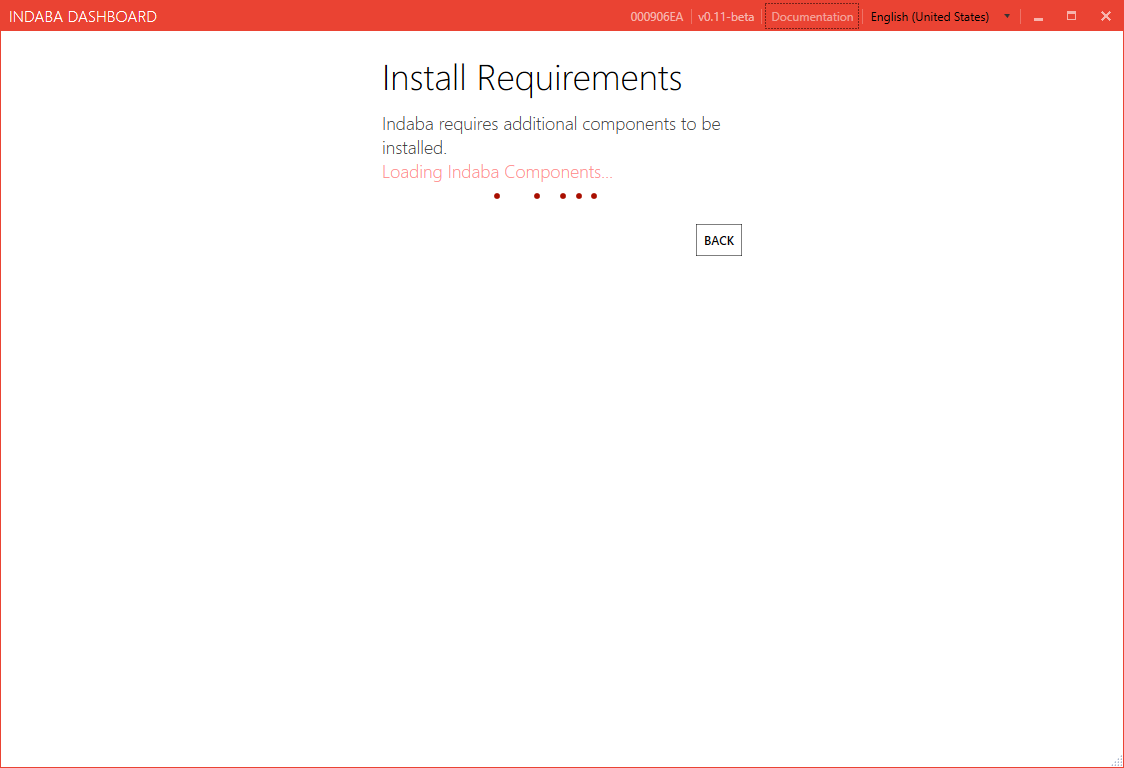
نظرًا لأن هذه هي المرة الأولى التي يتم فيها تشغيل Indaba ، فسوف يستغرق الأمر بعض الوقت لإعداد جميع المكونات. يرجى الانتظار وعدم إغلاق الكمبيوتر أو إيقاف تشغيله أثناء حدوث هذه العملية. في بعض أجهزة الكمبيوتر ، قد يستغرق ذلك ما يصل إلى 15 دقيقة.
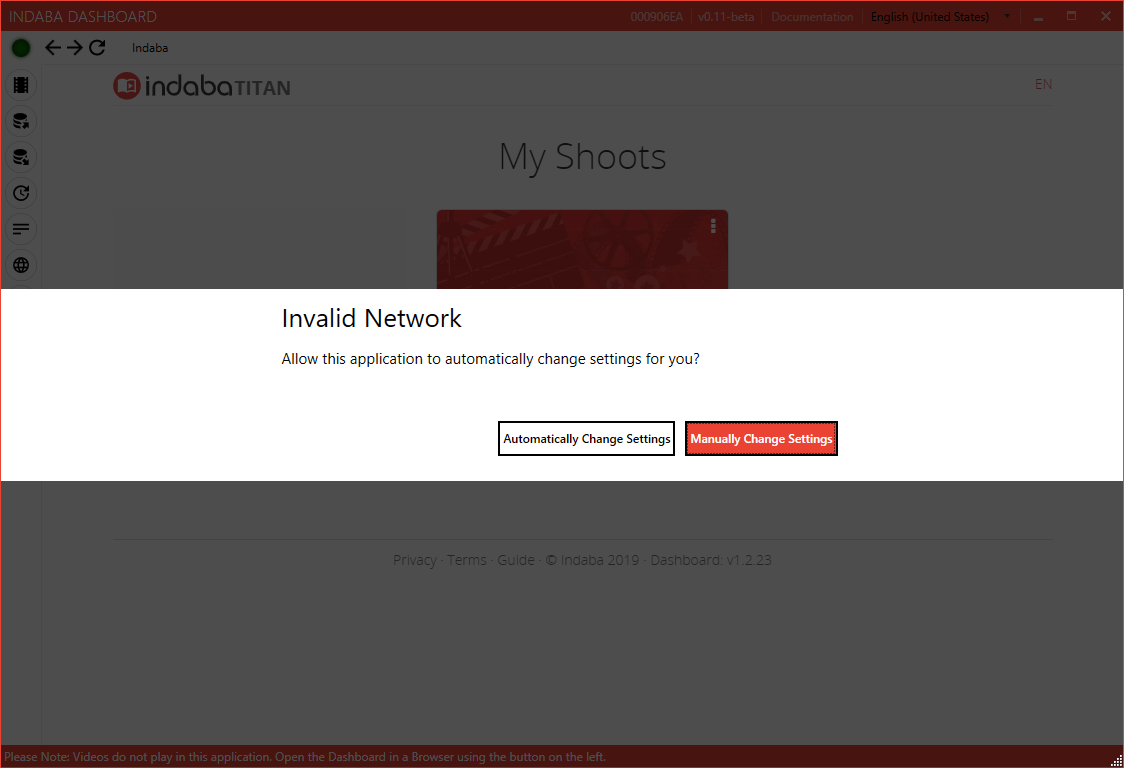
بمجرد اكتمال هذه الخطوة الأولية ، قد يُعرض عليك شيك. في هذه المرحلة ، تحتاج إلى توصيل جهاز الكمبيوتر الخاص بك بشبكة Indaba WiFi التي أعددتها ، بنطاق IP يبلغ 10.10.10. * . ستحاول Indaba التكوين التلقائي لجهاز الكمبيوتر الخاص بك لمطابقة هذه الإعدادات.
يمكنك المتابعة بدون موجه Indaba ، ولكن قد لا تعمل بعض الصور والوظائف كما هو متوقع.
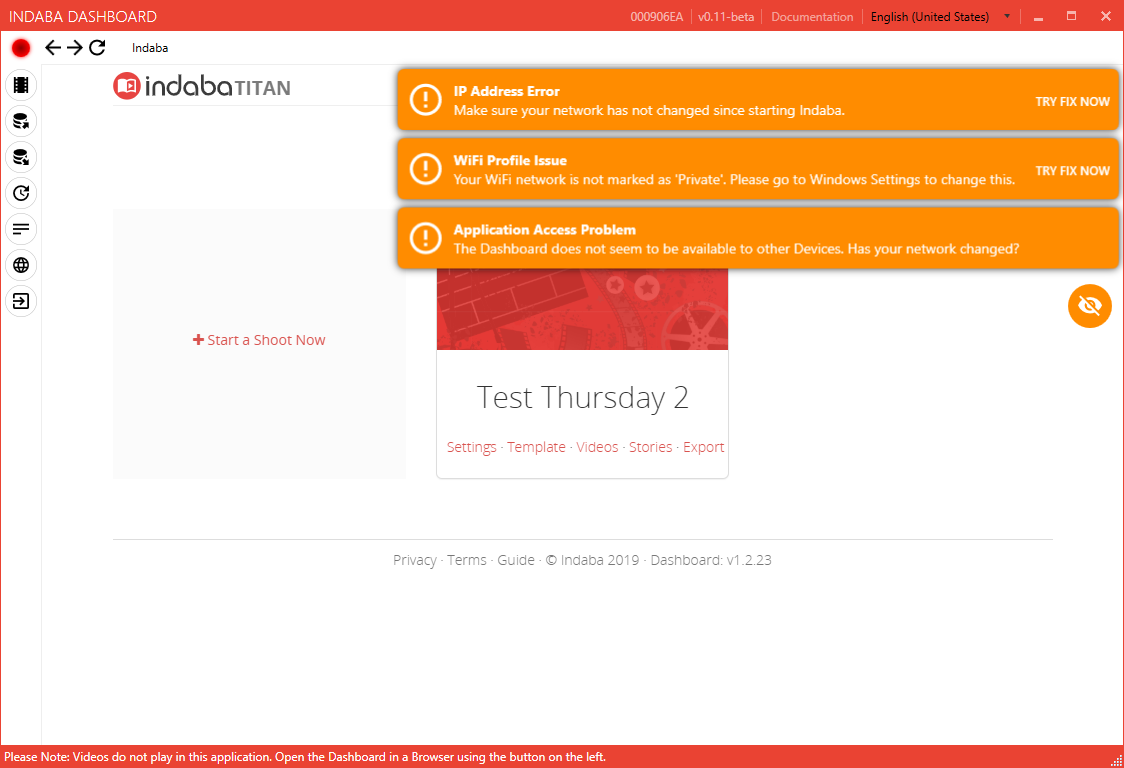
ثم يبدأ تطبيق Indaba. عندما يتحول الضوء في الجزء العلوي الأيسر إلى اللون الأخضر ، ستظهر لوحة المعلومات في النافذة. يمكنك بعد ذلك تكوين لقطاتك.
توفر الأزرار الموجودة على جانب النافذة وظائف إضافية مثل النسخ الاحتياطي وفتح المجلد حيث توجد مقاطع الفيديو.